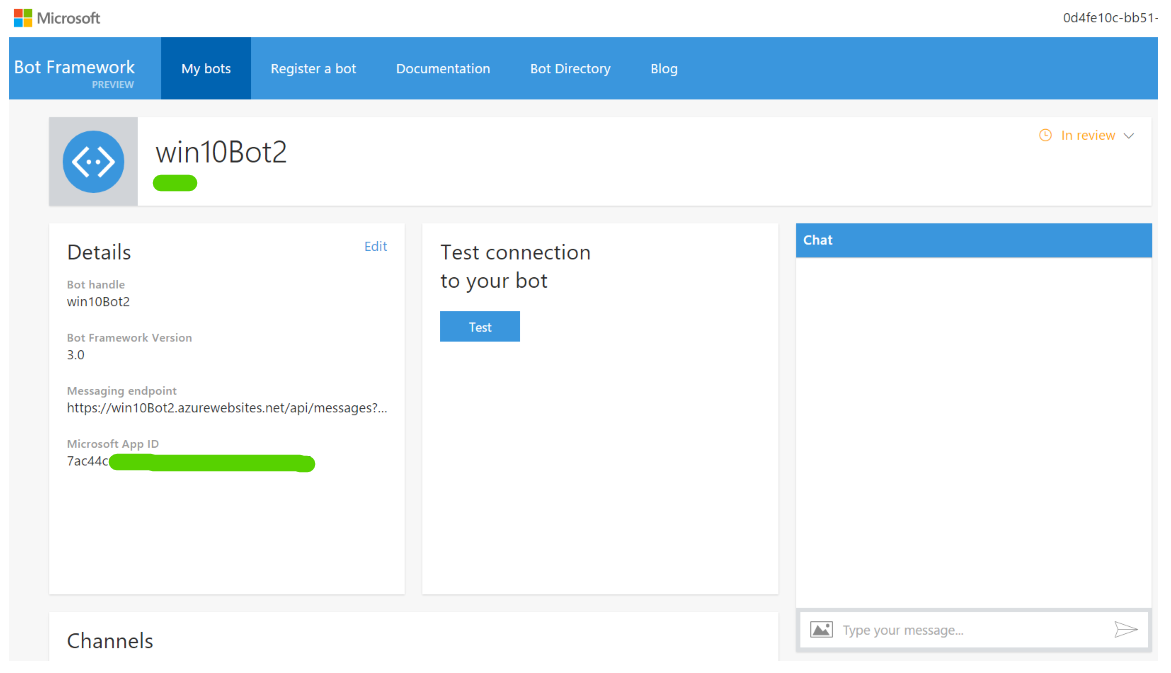Azure Bot Service, skype QA Bot
記錄一下撞牆過程 畢竟也不會寫node.js也不會寫C# 只會用點的哈哈哈哈救命 以下為實際跑跑看Azure Bot Service 做一個skype的QA BOT
step 1 申請一個Azure 搜尋Bot Service 按+ 把相關該寫的寫一寫
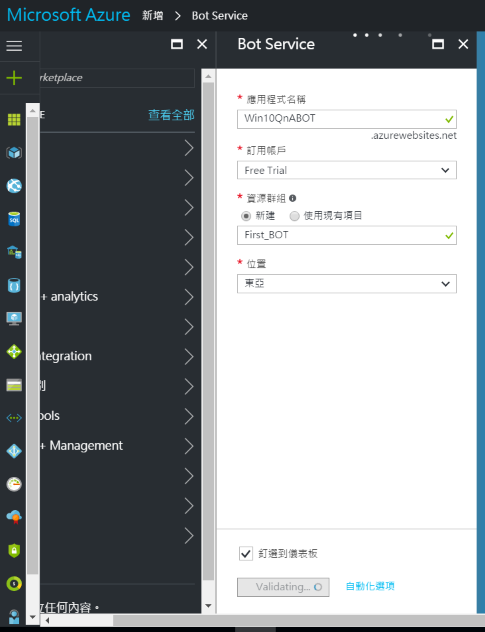
step2 等他跑完 會跳出來一些相關設定 記得這時候App ID 和 App Key一定要存下來(因為key只會顯示一次但是之後要用到) 下面我選node.js 再選你要的Bot是哪種(這牽涉到他會給你要call哪個API的fuction 當然你如果用到多個API就要自己看文件貼fuction上去) 這次因為我用這是QnA的API 就選"Question and Answer"那個 之後就按同意同意下一步 跑出藍色轉轉圈圈就是成功 大概要等3分鐘設定好
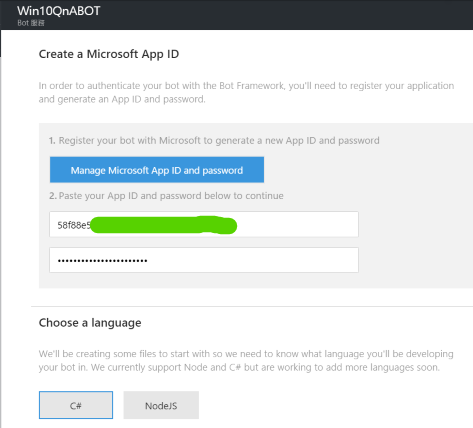
step3 這時就會看到你的Bot的後台 要改的東西如下:
appID : process.env["MicrosoftAppID"] → appID : "56b6-XXXXXXXXXX" (剛剛記下來的AppID)
appPassword : process.env["MicrosoftAppPassword"] → appPassword : "XXXXXXXXXXXXXXXX" (剛剛記下來的AppKey)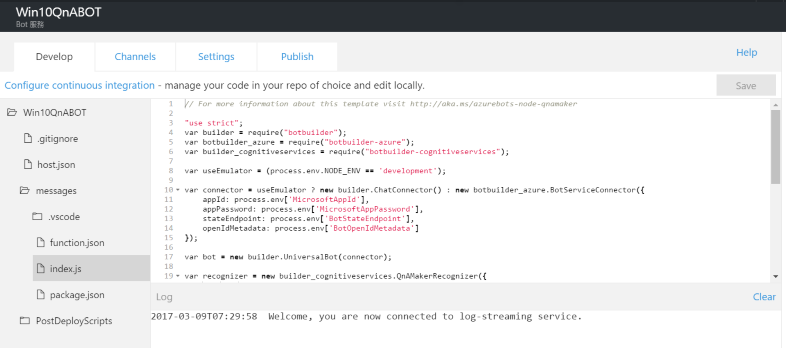
step4 剛剛那個改完其實如果去publish發佈他是可以發佈 不過就是一個沒有回應的BOT... 所以這時就要加上原本訓練好的QnA API 再改兩個東西如下:
進到 QnA Maker 點選 my QnA services 找到之前做好的API 點View Code
會跑出這個API的 ID(上面反藍那一段) 跟 Key(下面那一段) 一樣把他記下來待會要用
step5 回到剛剛step3的畫面 往下滾動 找到 var recognizer 這一段 把剛剛記下來的 ID 跟 Key貼上 save
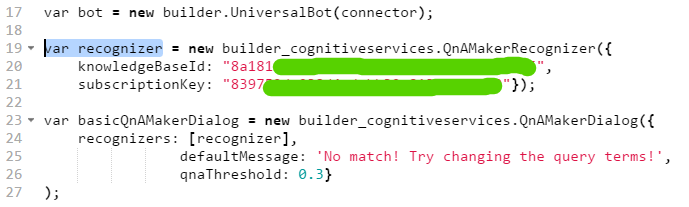
step 6 程式碼存好之後 點選畫面中的Publish把相關資料填一填 就submit出去囉
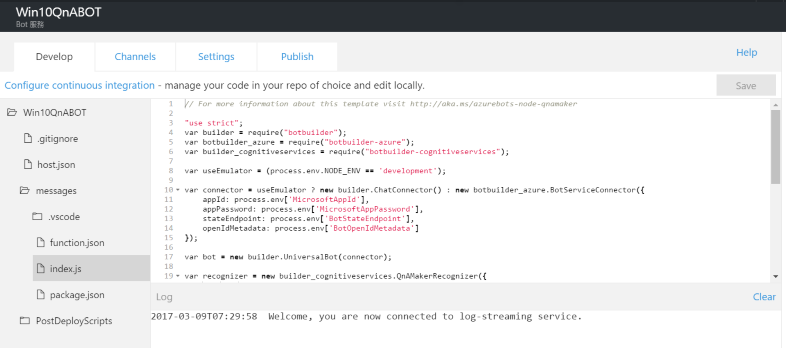
step 7 要如何驗證BOT是有在正常跑的? 到Channels(一樣是以上畫面) 找到skype 點選 Add to Skype 系統會要你登入skpe並把win10Bot2這個機器人加你為好友 就可以跟他聊天了
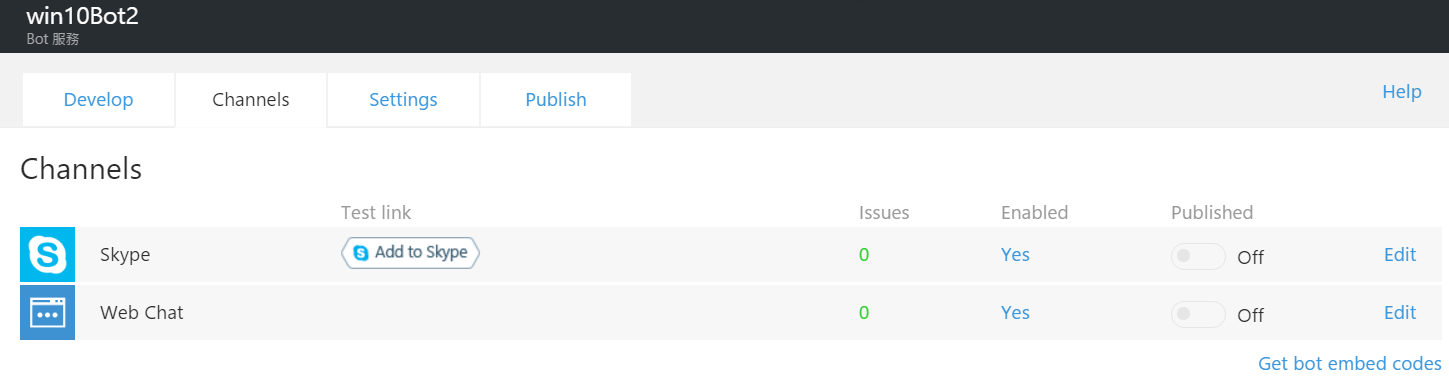
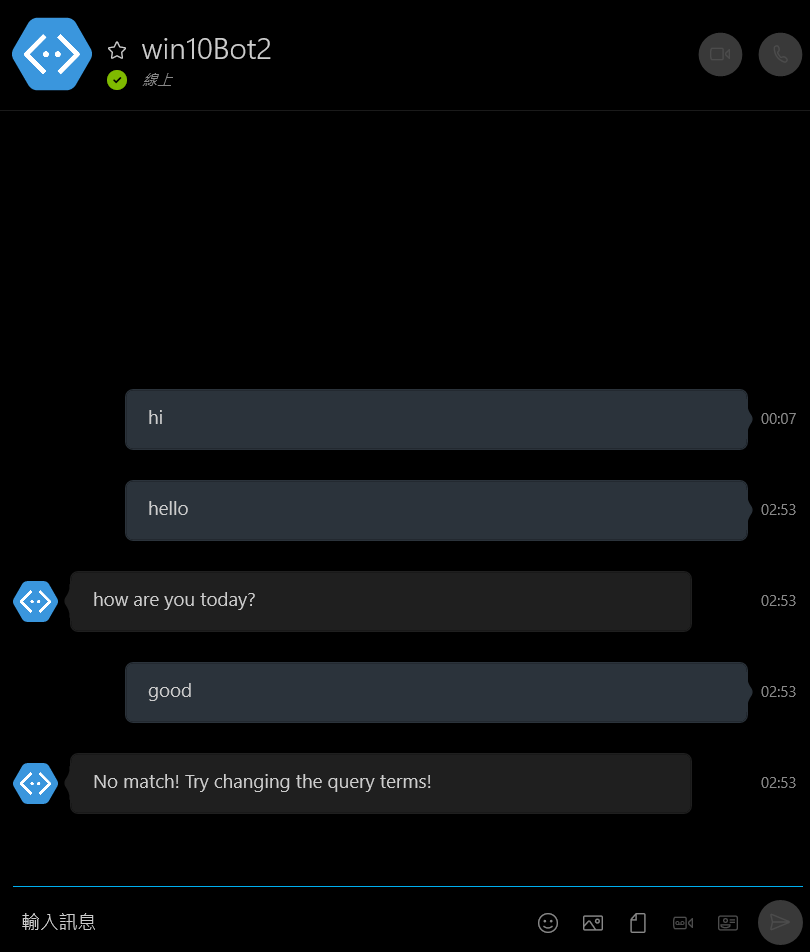
最後回到 Microsoft Bot Framework 登入並點選 My Bots可以找到剛剛做好的BOT 點進去會有如下畫面 中間點Test可以確認BOT有沒有正常運作 右邊chat可以直接在這裡測試BOT的回覆 不滿意就要回去繼續train QnA API